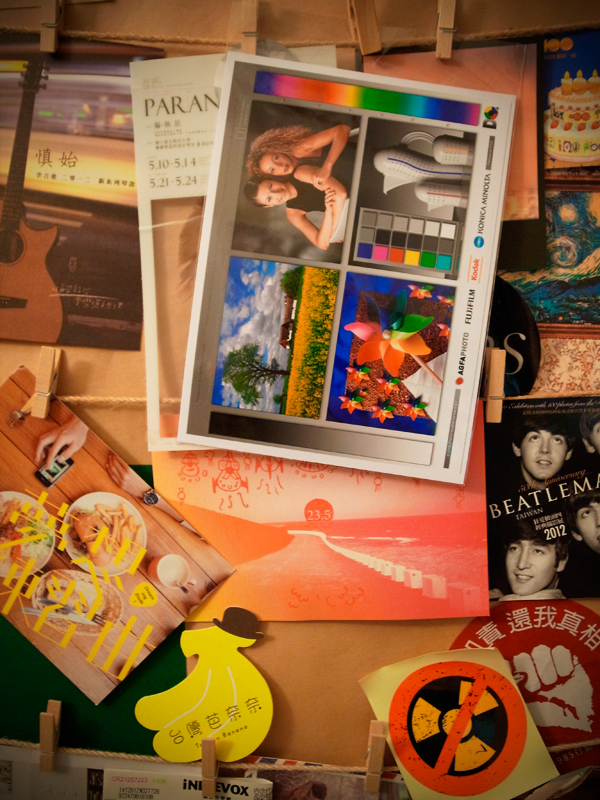
前言
今年參加了石牌八爪魚照相器材店龍老闆(以下稱龍老師)的攝影班,想想嗠可正式接觸攝影至今約有五年,為何這時忽然想回頭參加教授基礎攝影觀念和技巧的攝影教室呢。
其是這一兩年,不只開始到社大種子森林教室學栽培更喜歡利用假日到處拍照的媽媽,不久前看到一位同事常分享精采又讓人心動的攝影作品,得知人家在石牌八爪魚學攝影多年,於是年初陪媽媽前去打聽開課訊息。等待了兩個月,終於盼到開班。
其實三年多前,嗠可曾來過八爪魚。當時參加一場Epson的攝影講座,對Epson印表機所輸出的高品質數位影像印象深刻,那時還將課堂上提供大家免費輸出一張的照片,拿去師大附近找師父用常見於攝影藝廊的極簡黑框裱褙起來,後來給老爸掛在鄉下老家牆上。
而當時其實是因為對Epson的輸出感到十分興趣,得知離家很近八爪魚是Epson的藝術微噴中心,於是前來向老闆請教。當時就得知其實數位微噴的照片不需要裱褙,列印在無酸相紙上可以擺上50年不褪色,裱褙反而讓照片接觸到帶有酸性物質的玻璃,反而破壞了無酸保存的原意。
事隔三年餘,嗠可這次主要希望參加龍老師傳授的進階攝影課程,條件是必須先上過他的基礎班。
 |
| ▲當時以高品質Epson藝術微噴輸出的作品,台北家中。 |
這期很意外的只有四個學生(過去的班平均二十多位),好處是課程彈性大,無論是課堂或是外拍練習都能夠充分和老師討論請教。
從相機到電腦設定,如何搞定我的色彩/色域空間?
上回在第三堂課中談到了色彩/色域空間(Color Space)以及色彩描述檔(ICC profile),針對大多數人可能都略知一二,但卻從來不曉得原理以及實際上該如何設定操作的色域/色彩空間來講解,而經過實際範例的印證,讓嗠可恍然大悟,原來自己過去一直以來所拍的照片,上傳到網路空間(無論Flickr,Facebook,Google+相簿)後的色彩都不是最理想的,甚至可以說是不正確的。
為了確定這件事情,於是在家裡做了簡單的實驗,目的在確保自己未來拍照的色彩管理流程,從拍攝端、電腦處理端、再到網路平台或輸出端,都能夠確確實實讓色彩不僅正確更能展現影像更細緻漂亮且更高品質的一面。
我們所熟悉、在幾乎所有數位相機上都可以看到的色彩/色域空間(Color Space),主要有sRGB及Adobe RGB兩種。
那麼什麼是色彩描述檔(ICC profile)?
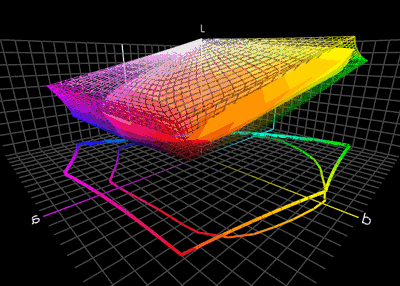 |
| "CTPgifsm" by Pat Herold - Own work. Licensed under CC BY-SA 3.0 via Wikimedia Commons. |
打個比方,ICC就像是我們使用的悠遊卡,以台北的悠遊卡來說,彩色(四種顏色)的代表一般民眾,綠色代表學生,黃色代表兒童,洋紅色(愛心卡)代表身心不便,藍色(敬老卡)則代表65歲以上長者。
假如把整個網路看做是捷運站,顯示器或者瀏覽器就像是閘門。當我們把影像或照片上傳到相簿,就像是拿著不同顏色的悠遊卡進佔,並告訴閘門,這是學生卡,所以嗶嗶兩聲。而帶有正確的ICC profile才能讓的照片透過設備呈現如實的影像色彩。
接著來看看以下2張圖,來了解各種色域空間的範圍。
 |
| Picture Source: http://www.fredmiranda.com/forum/topic/1319984/0 |
 |
| Picture Source: http://www.canon.co.jp/imaging/picturestyle/editor/matters04.html |
我們可以看到,色彩/色域空間Adobe RGB 範圍較sRGB來得廣,這代表當相機設定的色域空間為Adobe RGB時,相對於sRGB,在同一個畫面/構圖裡我們所能獲得到的色彩數量更多,影像色彩的層次相對也是較為豐富的。
媽媽這時候問了,那為什麼還要有sRGB呢,相機通通都固定色彩空間為Adobe RGB不就完美了,而且不是還有範圍更廣的Wide Gamut RGB, ProPhoto RGB,為什麼在相機上沒有看到?
這就要從什麼是sRGB來說明了。
sRGB於1996年由HP與Microsoft開發,是應用在顯示器、印表機以及網際網路的一種標準色彩空間,最初設計的目的是為了生成能在網路上瀏覽的圖像檔案,並以CRT顯示器在此情況下的平均線性電壓響應為準,將Gamma校準係數定為2.2。
作為網路上使用的色彩空間,在編輯、儲存圖像檔案時理論上要以sRGB為標準,但由於色域相對較小,因此用於專業輸出的圖像則建議使用Adobe RGB等色彩空間。
由於在網路上的廣泛應用以及大多消費型相機都以sRGB作為預設的色彩空間,因此許多人認為sRGB色彩空間對於家庭應用來說已經足夠了。
▲資料來源:Wiki色彩空間
那麼,我們到底該如何針對相機的色彩空間設定?
 |
| Picture Source: http://www.digitalcameraworld.com/2012/07/10/5-must-have-menu-tweaks-for-canon-users/ |
其實當初接觸攝影時,除了基本的光圈快門ISO白平衡焦距對焦等等之外,色域的概念嗠可也是有的,只是那時候不曉得還有這麼一段「轉換設定」。那時候知道AdobeRGB的色彩範圍更大,就馬上以它為設定來拍攝。但後來發現,為什麼用AdobeRGB拍的照片上傳分享之後顏色都跑掉或者說變淡,加上也許是因為從許多攝影講座和一些同樣不知其所以然的攝影前輩們口中得到一致的建議-〝一律都拍sRGB就對了〞,後來,就這麼一路拍到今天。
在課堂上當龍老師將正確處理過的影像結果透過來比較說明後,嗠可頓時恍然大悟,同時想到過去所拍的至少超過10萬張照片,都無法再回溯重拍,為許多動人的當下瞬間留下更好的影像品質,一股既垂心肝又相見恨晚的感覺,油然而生。
假如你也是對影像品質有著高水準的要求,希望自己拍攝的影像透過網路分享時,色彩上是精準且層次豐富鮮明的,那麼你應該將相機的色域空間設定為Adobe RGB,接續會進一步說明,照片拍完之後,進到電腦該如何處理。
然而如果你從不在意所謂的影像品質、色彩管理,又或者你向來只帶著輕便型隨身相機(小DC)甚至一支iphone手機走天下,照片拍了就上傳到facebook, instagram, twitter等等社群分享給親朋好友,那麼你大可不必理會這裡所談的內容,繼續沿用所謂的預設值(通常為sRGB)即可,反正拍照對大多數人來說,不過是為了開心,能記錄生活就好,況且自拍神器一伸,姿勢一喬,貼圖夠花巧,能吸引大家來按讚,比較重要。
回到Adobe RGB,當我們拍完照片後,該怎麼辦呢。
以Adobe RGB色域空間拍下影像後,已完成了正確的第一步。
以Adobe RGB色域空間拍下影像後,已完成了正確的第一步。
課堂中龍老師以Photoshop來操作說明。
而嗠可習慣的是Canon的DPP(v 3.11)與 Adobe的 Photoshop(CS 5.1)搭配使用,前者只要是canon相機用戶都會有光碟可安裝,同時在canon官方網站也提供免費的更新版本下載,後者相信不用多說了,本身是使用mac的學生版,請大家避免使用非正版軟體呦!
以下為課後拍攝的練習檔案,共有兩組照片,分別是以兩張同樣採用AdobeRGB色域空間的照片作為原檔,完成後上傳至Google Album。
▼Picture A - Use Canon EOS Kiss X3
| 1.Original 原檔(ICC: Adobe RGB,JPG格式) 為了讓色彩飽和度足夠方便觀察,刻意讓曝光不足。 |
 |
| 2.透過Photoshop將照片的色彩空間轉換為sRGB(Convert to Profile),程式會對色彩做了模擬運算,使其能夠在sRGB的色彩/色域空間下呈現AdobeRGB拍攝時的色彩資訊,設定後轉存。 (ICC色彩描述檔為 sRGB IEC61966-2.1) |
留意酒紅及彩色之處明顯較為鮮豔,從這裡可以知道,當我們將色彩/色域空間為AdobeRGB的照片直接上傳到網路後,照片的色彩就會被自動轉換,影像受到色彩數量較少的色域空間影響,原先所記錄的豐富色彩就會流失而變得黯淡。
| 4.同樣透過Canon DPP將色彩空間轉換為sRGB,差別在於這次轉存時,將Embed ICC Profile勾選,觀察色彩與暗部明亮程度,結果與圖3完全相同。(ICC: sRGB v1.31 Canon) 有趣的是,查看轉存檔案的ICC 色彩描述檔變成了 sRGB v1.31 Canon,但結果卻和圖3完全相同,我們得知:a.透過DPP同樣也能完成在Photoshop所做的轉換色彩描述檔/色彩空間轉換 b.無論是否將ICC描述檔嵌入在轉存檔案中,通過canon的色彩空間轉換/模擬就是同樣的結果。 而這裡也出現一個小疑問,為何在DPP中,設定ColorSpace為sRGB,轉存2張分別為勾選/不勾選嵌入ICC,結果卻完全相同,然而DPP理論上用的sRGB描述檔是自家的v1.31 Canon,但轉存時未嵌入ICC的照片(圖3)其ICC描述檔卻是通用的sRGB IEC61966-2.1?若非背後有什麼特別的用意,我們可以大膽猜想這是一個未被仔細考慮且有待修正的BUG了。 我們再來看一張圖,同樣位置拍攝。 |
▼Picture B - Use RICOH GR Digital III
| 1.Original 原檔(ICC: Adobe RGB,JPG格式) |
從地板磁磚以及橘子的外皮可以明顯看見,色彩確實比圖1來的鮮豔,也可說是更接近我們實際肉眼所見的漂亮色彩。
| 3.透過Canon DPP將色彩空間轉換為sRGB,接著轉存時取消Embed ICC Profile。 (ICC: sRGB IEC61966-2.1) |
我們可以看到,色彩較圖1鮮豔,但仔細一看也發現暗部的明亮程度較高,似乎稍稍不及圖2的鮮豔度(尤其橘子)。
| 4.同樣透過Canon DPP將色彩空間轉換為sRGB,差別在將Embed ICC Profile勾選。 (ICC: sRGB v1.31 Canon) |
結 論
當我們將兩組照片分別與相機上的原始影像相比(把相機和電腦兩個畫面同時擺在眼前)得知,經過Photoshop做色彩空間轉換的影像,更接近(幾乎一致)AdobeRGB的原始色彩,而雖然嗠可本身比較習慣Canon DPP(具有介面簡單清楚、功能該有都有、流程處理快速等優勢)但為了獲得更好的影像品質-讓我們上傳到網路的照片依然保留初始以AdobeRGB色域空間所拍攝的最佳影像,建議以Photoshop為優先選擇,當然,假如在Lightroom上也能獲得同樣理想的處理結果,對於進階/專業的攝影工作者來說,相信也會是一個好選項。當然,如果不是對數位攝影有心進一步探究的話,其實打從一開始就不去理會色彩管理也好,反正小DC或手機也沒有提供設定,拍好上傳到網路的結果,也會和原本拍的照片一模一樣,不會有色彩變質的困擾。
最後,假如腦筋動的快,你可能會問同樣的問題:以後每張照片上傳前豈不是都要經過這樣的色彩處理流程,會不會太麻煩?
確實,對於不熟悉數位影像工作流程的人,這還真是一件痛苦而不希望面對的差事,而我們其實可以透過一些進階的批次處理技巧(Batch Process),讓這樣的流程變得很簡單。以嗠可本身來說,平常上傳到網路的照片一定是轉存為較小尺寸的檔案,原始圖檔還是建議自己妥善保存。而只要在平常的批次工作流程中加入對色彩的管理、色域轉換,就能大大地讓我們的影像品質提升了。
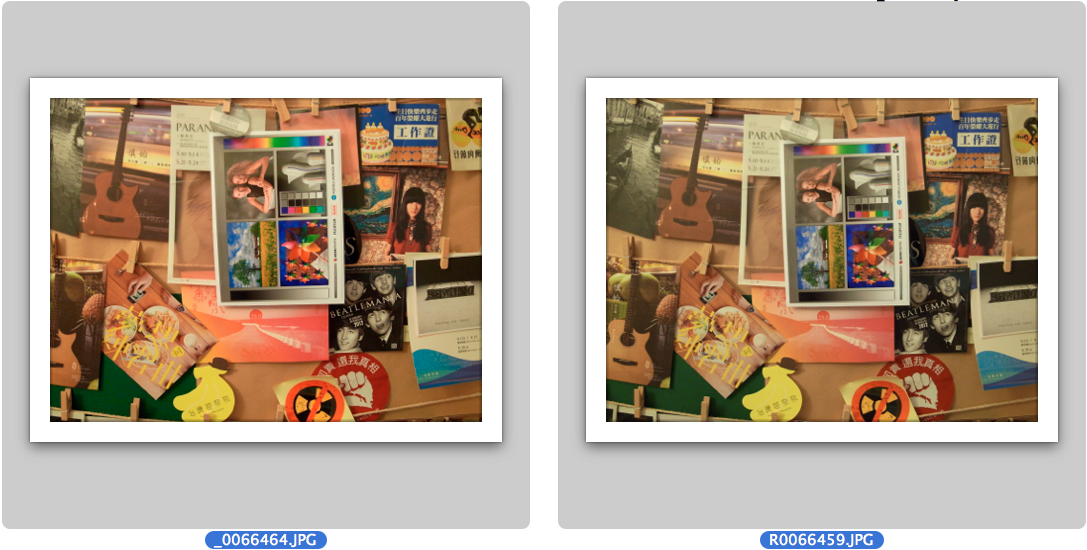 |
| ▲最後補充一組皆為原檔的照片,直接進到電腦中比較,左右分別為AdobeRGB、sRGB,可以很明確看到前者確實能夠保留更豐富、鮮豔的色彩。 |
相信看到這,你一定很清楚未來照片該怎麼拍、該怎麼處理了對吧。
順帶一提的,一般相機為區別sRGB和AdobeRGB這兩種色域空間的影像,通常會在檔名上自動處理;以Canon來說,以sRGB拍攝的檔名預設為IMG_0001,下一張以AdobeRGB拍攝則為_MG_0002;又如RICOH,以sRGB拍攝的檔名預設為R0010001,下一張以AdobeRGB拍攝則為_0010002,這樣也許在整理照片時,就能避免許多不必要的困擾。
另外,也可以參考這篇在DIGI PHOTO上,2013年3月發布的文章 AdobeRGB 、 sRGB?我到底要怎麼選?
==================================
2016.12 補充
日前十月份,有網友看了這一篇後,來信詢問了兩個問題。
1. 如相機設定以RAW檔拍攝,那麼選擇AdobeRGB或sRGB是否有影響?
2. 根據文章,相機以AdobeRGB拍攝後回電腦將jped檔轉為sRGB,是否會比相機sRGB拍攝來的好?
以下是我的回覆:
1.首先要理解的是所謂RAW檔案其實是一尚未被指定任何色彩空間的原始影像資訊,當使用影像軟體將RAW檔轉存輸出時,才會被指定一個色彩描述檔,因此就同一部相機而言,理論上是沒有影響。
2.是否比較好?這端看每個人拍攝的需求而定。當然我們確實都是這樣拍的,在沒有儲存RAW檔需求的前提下,以Adobe RGB模式拍攝JPEG,目的是為了獲得更豐富的色彩。不過畢竟這樣的專業工作流程對於一般大眾來說仍屬繁複,假如照片只用於網路分享,不會輸出,那麼直接拍攝sRGB即可。
另外網友也進一步問了,關於RAW檔後製的問題。
主要的概念就是在修圖時,軟體已預設載入色彩描述檔,而要留意的應是輸出時選擇的色彩描述檔應與修圖工作時使用的一致。輸出牽涉問題較多。以一般輸出流程而言,影像需附有正確的色彩描述檔,輸出設備也要能夠做相對應的設定,才能獲得預期結果。

謝謝教學~
回覆刪除想請問板大有沒有遇過輸出照片的問題!
我用的是CAPTURE ONE 20 ,
為什麼RAW導出後的JPG色差與RAW 有落差?
基本上是原來的飽和度變低了,
請問是否有什麼方式可以解決?